您好,登錄后才能下訂單哦!
您好,登錄后才能下訂單哦!
小編給大家分享一下怎么刪除Windows中正在運行的文件,相信大部分人都還不怎么了解,因此分享這篇文章給大家參考一下,希望大家閱讀完這篇文章后大有收獲,下面讓我們一起去了解一下吧!
有沒有遇到過這樣的情況:明明你已經關閉了某個文件或者正在使用它的程序,但是當你刪除它的時候Windows資源管理器仍然認為它在使用中?這對于Windows Media Player正在回放的視頻文件來說很是常見,但是其他的文件也會出現相同的問題。原因就在于此文件正在后臺運行或者沒有被正確的關閉掉。有時候你甚至會在多年不用的文件上遇到這樣的麻煩事兒!幸運的是現在我們有好幾種方法幫你干掉它。
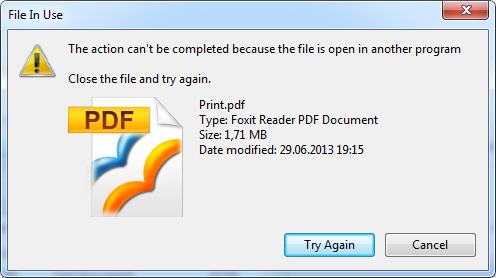
你把使用它的程序關閉了嗎?
讓我們從最顯而易見的地方出發。你是不是剛剛用某個程序將文件打開,然后忘記關閉了呢?如果你把文件關了,但是程序還在運行,那就把程序也關掉,然后再試一下。
你試過重啟了嗎?
重啟幾乎是萬金油,并且它很可能就能幫你解決掉這個問題!盡管這么做麻煩了點兒,但是它不要求任何技巧,也不需要你去擺弄任務管理器或者第三方的工具等玩意兒。重啟還會清空你的內存,這樣很可能還把其他的毛病捎帶著給解決了。所以,如果你不想費心勞神去追究原因的話,就試試重啟吧!
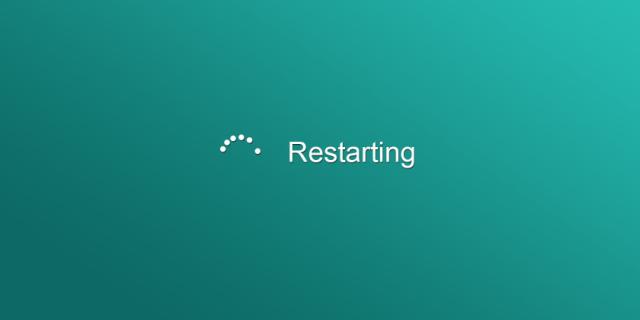
如果你已經試過重啟了,而且仍然不奏效,那就直接跳過下面的步驟直接轉到第三方工具吧。
通過任務管理器關閉相關程序
重啟能奏效的原因就是系統完全從頭開始,于是所有當前運行在任務管理器里的進程都被關閉。不重啟的話,你也可以試著手動結束劫持了你的文件的進程或者程序。
啟動任務管理器最便捷的方法是按CTRL+SHIFT+ESC。或者,你也可以在Windows處于任何狀態時,右擊任務欄或者按CTRL+ALT+DEL,然后選擇任務管理器,接著切換到進程選項卡,找到用于你要刪除的文件的程序。例如,如果你正在看視頻,那就找一下Windows Media Player。
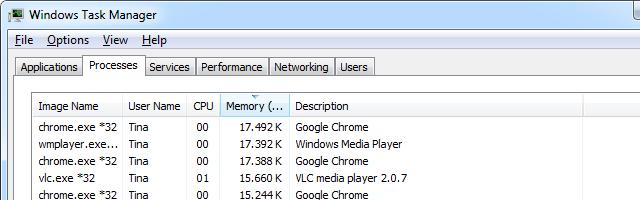
一旦你找到了罪魁禍首,就右擊它,然后選擇“結束進程樹”。這樣可以關閉程序的所有實例,有些程序——比如Chrome——會運行多個實例。如果你找不到那個程序,親,試過重啟了嗎?
用第三方工具解鎖文件
有時候,這個該死的文件就是一直被鎖定著,甚至是不應該這樣的時候。你可以通過關閉資源管理器來解除鎖定,然后用命令行刪除它。等等?!如果你能用一些工具擺平它,為什么還要這么麻煩呢?可選的之一就是Unlocker。安裝的時候確保你選擇的是自定義安裝,這樣你才能避開那些討厭的捆綁軟件,對于Unlocker來說是“Iminent工具條”。
Unlocker會把自己添加到Windows的上下文菜單(Context Menu,或者說右鍵菜單)中。右擊要刪除的文件,從菜單中選擇Unlocker。這樣就把文件加載到Unlocker中了。現在你可以從下拉菜單里選定一種操作——復制、移動、重命名以及刪除,但這不是必須的。接著點“殺死進程”(Kill Process)或者“解鎖/解鎖所有”(Unlock/Unlock All)。殺死進程的同時也會關閉相應的應用。這樣不管你在糾結的到底是什么問題,都應該已經解決掉了。
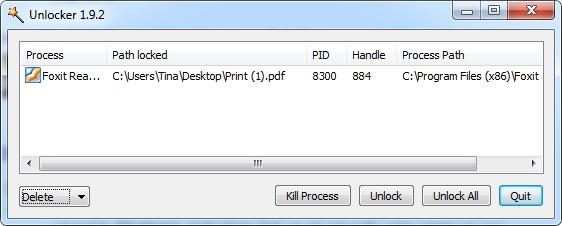
你也可以用微軟自己的Process Explorer。另一款用來刪除被鎖定的文件的工具是FilExile。這款工具不會把自己加到上下文菜單中,相反你需要自己選定要解鎖的文件。FilExile還可以用來刪除路徑過長導致無法刪除的文件。
啟動到安全模式
如果上面所有的方法都不管用,或者你對于安裝一個軟件來解決問題不感興趣的話,那么我們能亮出的***殺招就是:重啟到安全模式。你想要刪除的文件或許是被某個應用自動加載的。Unlocker在這種情況下應該仍然管用,但是如果牽涉到惡意軟件或者你不想用第三方工具的話,你還可以嘗試一下這種備選方案。
如果你在運行Windows 7或者更低版本的Windows的話,重啟電腦,然后不斷按F8直到出現高級啟動選項。
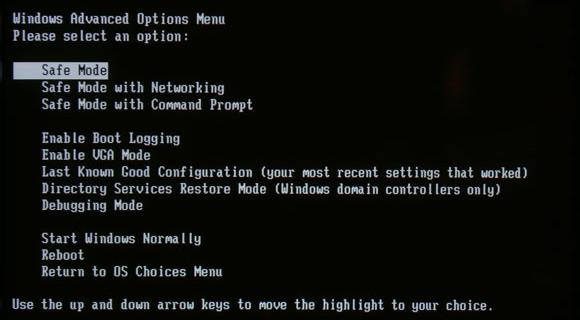
Windows 8用戶需要先按組合鍵Windows+i打開側邊欄,電極電源按鈕,接著按住SHIFT點重啟。然后按照Troubleshoot>Advance Options>Startup Settings的順序操作,接著選擇“允許安全模式”
一旦你啟動到安全模式了,就找到要刪除的文件來試試運氣如何吧!
以上是“怎么刪除Windows中正在運行的文件”這篇文章的所有內容,感謝各位的閱讀!相信大家都有了一定的了解,希望分享的內容對大家有所幫助,如果還想學習更多知識,歡迎關注億速云行業資訊頻道!
免責聲明:本站發布的內容(圖片、視頻和文字)以原創、轉載和分享為主,文章觀點不代表本網站立場,如果涉及侵權請聯系站長郵箱:is@yisu.com進行舉報,并提供相關證據,一經查實,將立刻刪除涉嫌侵權內容。